
MTS是高清便攜式攝像機(尤其是AVCHD便攜式攝像機)創建的視頻格式。 這些MTS視頻剪輯可以記住旅行,聚會或類似情況的快樂。 但是,MTS格式與大多數智能手機不兼容。 如果要在iPhone上觀看MTS視頻,則需要一個專業工具將MTS轉換為與iPhone兼容的MP4視頻格式。
我強烈建議您嘗試Aiseesoft MTS到iPhone轉換器,這是將MTS / M2TS快速轉換為iPhone的最佳輔助工具。 然後,您可以在iPhone上自由欣賞精彩的視頻。
步驟 1 將MTS安裝到iPhone轉換器
免費下載此專業MTS至iPhone Converter並將其安裝在計算機上。

步驟 2 將MTS視頻加載到此iPhone視頻轉換器
現在,您可以單擊“添加文件”按鈕以選擇MTS / M2TS文件。 然後,所有源MTS視頻將在界面上列出。
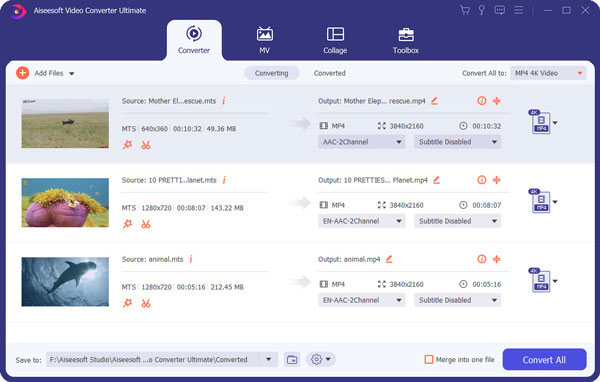
步驟 3 設置iPhone的輸出格式
然後,您可以單擊“全部轉換為”下拉列表。 在子菜單中,您可以找到帶有MPEG4視頻或H.4視頻(* .mp264)的MP4。還有其他一些輸出格式,您可以根據需要選擇其中一種。

如果要指定自己的輸出設置,則可以單擊“自定義配置文件”圖標來設置視頻編碼器,幀速率,視頻比特率,分辨率,音頻編碼器,採樣率,通道,音頻比特率和寬高比。
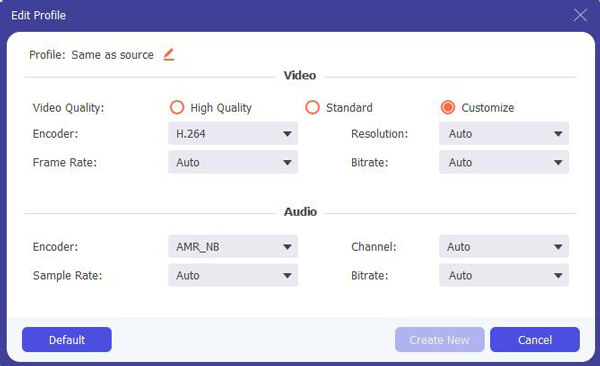
步驟 4 調整iPhone視頻效果
如果要調整輸出的iPhone視頻效果,可以將MTS結合在一起,分割並轉換MTS文件的一部分,裁剪視頻幀等。可以單擊工具欄上的相應按鈕以進入“編輯”窗口。
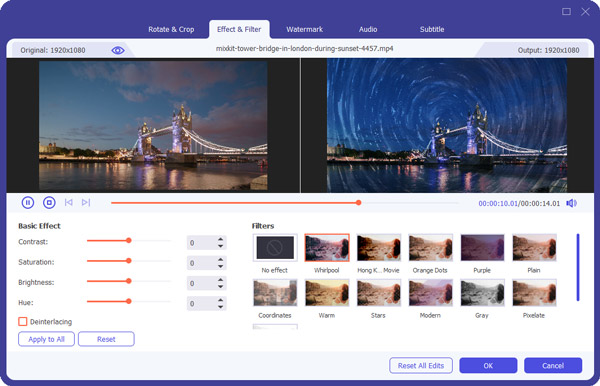
步驟 5 開始將MTS轉換為iPhone
單擊“全部轉換”按鈕以開始將MTS視頻轉換為iPhone。


轉換後,您可以藉助iTunes或Aiseesoft iPhone Transfer將輸出的視頻傳輸到iPhone。 現在,您可以隨時隨地欣賞自己喜歡的鏡頭。